简介:本文深入探讨了如何利用ExtJS框架实现树形视图和表格视图间的拖拽功能。首先介绍了ExtJS的Tree和Grid组件,然后详细说明了如何使用ExtJS的DD API配置DragSource和DropTarget来支持拖放操作。同时,还包括了数据交换、样式和提示的配置以及确保开发环境正确设置的步骤,以提升用户体验并实现高效的Web界面交互。 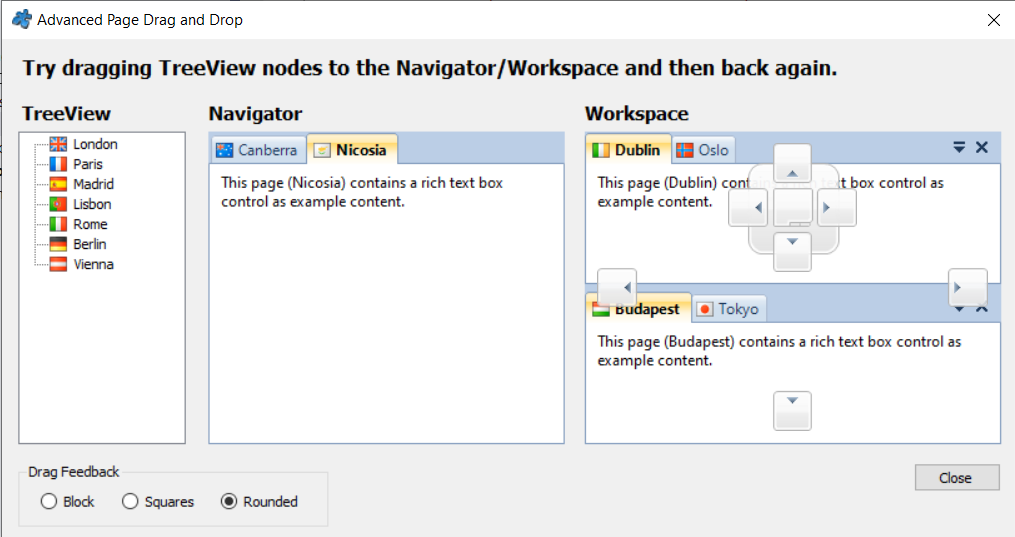
1. ExtJS框架介绍
ExtJS是一个为开发丰富互联网应用(RIA)而设计的开源JavaScript框架。它是基于jQuery的,旨在为开发者提供创建具有复杂用户界面的Web应用程序的工具。ExtJS框架提供了大量预制的UI组件,支持高级数据处理、布局管理、表单验证等,并且它与各种后端技术兼容。
在ExtJS中,开发者能够使用组件进行快速开发,例如数据敏感的Grid组件和灵活的Tree组件。这些组件的外观和功能都可以通过自定义配置来满足特定需求,这大大加快了开发速度,同时保持了良好的用户体验。
ExtJS还提供了一套完整的工具集,包括开发调试工具,以及文档和社区支持。使用ExtJS,开发者可以有效地构建适用于多种屏幕和设备的应用程序,而无需担心繁琐的兼容性问题。下面的章节将深入探讨ExtJS的Tree和Grid组件,并提供实用的配置方法和优化技巧。
2. Tree和Grid组件的理解
2.1 Tree组件的基本结构和配置
2.1.1 Tree组件的层级展示和节点管理
ExtJS框架中的Tree组件提供了一种强大的方式来展示层级数据,使其易于用户导航和操作。Tree组件的基本结构包括根节点(root node)、分支节点(branch node)和叶子节点(leaf node)。每一个节点都可以通过不同的配置项来定制,以适应不同的使用场景。
在ExtJS中,Tree组件的数据结构是通过store和model来定义的,通常情况下会用到 Ext.data.TreeStore 和 Ext.data.TreeModel 。Tree的节点可以被动态添加、删除或者移动,这使得Tree组件的管理非常灵活。
在创建Tree组件时,你需要为每个节点提供一个 id ,这在节点管理中至关重要。 id 必须是唯一的,因为它被用作引用节点的标识符。除了 id ,每个节点通常还会有 text 属性,用于显示节点的文本内容。
示例代码:
// 创建TreeStore实例
var treeStore = new Ext.data.TreeStore({
root: {
id: 'root',
text: 'Root Node',
expanded: true,
children: [
{ id: 'child1', text: 'Child 1', leaf: true },
{ id: 'child2', text: 'Child 2', expanded: true, children: [
{ id: 'grandchild', text: 'Grandchild', leaf: true }
]}
]
}
});
// 创建TreePanel组件,并传入store
Ext.create('Ext.tree.Panel', {
title: 'Simple Tree',
width: 200,
height: 150,
store: treeStore,
rootVisible: false,
renderTo: Ext.getBody()
});
节点管理的关键点:
- 动态添加节点: 使用
appendChild()方法可以向TreeStore添加新的节点。 - 删除节点:
remove()方法可以用来从TreeStore中移除一个节点。 - 移动节点: 节点可以使用
insertBefore()或insertAfter()方法来移动其在父节点下的位置。
2.1.2 Tree组件的事件监听和响应
Tree组件的事件监听机制是其能够实现复杂交互的关键。在ExtJS中,Tree组件提供了多种事件来监听用户的操作,例如节点选中(selectionchange)、节点展开(expand)、节点折叠(collapse)等。
对于Tree组件事件的监听,可以通过 listeners 配置项直接在组件声明时进行设置。此外,也可以在组件初始化后使用 on 方法添加监听器。通过监听这些事件,开发者可以根据用户的操作执行特定的逻辑,如刷新数据、更新界面等。
示例代码:
// 在TreePanel声明时直接监听事件
Ext.create('Ext.tree.Panel', {
title: 'Event Listening Tree',
width: 200,
height: 150,
store: treeStore,
listeners: {
itemclick: function(view, record, item, index, e, eOpts) {
Ext.Msg.alert('Node Clicked', 'You clicked on: ' + record.get('text'));
}
},
rootVisible: false,
renderTo: Ext.getBody()
});
事件响应的关键点:
- itemclick事件: 在节点被点击时触发,可以用来处理节点选中逻辑。
- expand事件: 当节点展开时触发,适合处理节点展开后的逻辑。
- collapse事件: 当节点折叠时触发,适合处理节点折叠后的逻辑。
2.2 Grid组件的基本结构和配置
2.2.1 Grid组件的数据展示和列定制
ExtJS中的Grid组件是展示表格数据的核心组件,具有非常灵活的配置选项。Grid组件允许用户根据数据模型定制显示的列(Columns),并且支持对数据显示的排序、过滤等功能。
在配置Grid组件时, columns 配置项是非常关键的,它定义了哪些字段将被显示以及如何显示。每个列可以配置 dataIndex 属性,其值对应于store中的数据模型(通常是Model中的字段名)。通过定制 header 属性,可以定义列头显示的文本。
除了基本的数据展示,Grid组件的列还可以通过 renderer 属性来自定义单元格的显示格式。 renderer 是一个函数,能够根据单元格的数据生成特定的输出内容。列还可以使用 flex 属性来调整列宽比例,这样在父容器大小变化时,列宽能自动进行调整。
示例代码:
Ext.define('Company', {
extend: 'Ext.data.Model',
fields: ['name', 'price', 'change']
});
var companyStore = new Ext.data.Store({
model: 'Company',
data: [
{ name: 'Adobe Systems', price: 100, change: 0.5 },
{ name: 'Apple Inc', price: 150, change: 1.0 },
{ name: 'Google Inc.', price: 200, change: -0.1 }
]
});
Ext.create('Ext.grid.Panel', {
title: 'Stock Prices',
store: companyStore,
columns: [
{ header: 'Name', dataIndex: 'name', flex: 1 },
{ header: 'Price', dataIndex: 'price', renderer: 'usMoney', flex: 1 },
{ header: 'Change', dataIndex: 'change', flex: 1 }
],
height: 200,
width: 400,
renderTo: Ext.getBody()
});
function usMoney(value) {
return '$' + value.toFixed(2);
}
列定制的关键点:
- dataIndex属性: 设置了Grid列中数据的来源字段。
- header属性: 定义了列头的显示文本。
- renderer属性: 自定义单元格显示内容,常用于格式化输出。
- flex属性: 用于动态调整列宽比例,增强响应式设计的灵活性。
2.2.2 Grid组件的排序和过滤功能
排序和过滤是Grid组件的核心功能之一,它们使得用户可以高效地查询和组织表格数据。在ExtJS中,Grid组件的排序和过滤功能可以通过配置和事件监听来实现。
对于排序功能,可以通过点击列头来实现快速排序。如果需要更复杂的排序逻辑,Grid组件提供了 sortable 配置项以及 sorters 配置数组,允许开发者进行更精细的排序操作控制。 sorters 可以包含多个 Ext.util.Sorter 实例,通过这些实例可以定义排序字段、排序方向以及排序的优先级。
过滤功能在Grid组件中通常是通过 Ext.grid.filters.Filters 插件来实现的。这个插件能够向Grid组件添加过滤器,并允许用户通过简单的表单来选择过滤条件。过滤条件可以是字符串匹配、数值范围等。
示例代码:
// 在GridPanel创建时配置sorters
Ext.create('Ext.grid.Panel', {
title: 'Sorted Grid',
store: companyStore,
columns: [
{ header: 'Name', dataIndex: 'name', flex: 1 },
{ header: 'Price', dataIndex: 'price', flex: 1 },
{ header: 'Change', dataIndex: 'change', flex: 1 }
],
height: 200,
width: 400,
sortable: true, // 允许列排序
sorters: [{
property: 'price', // 按价格排序
direction: 'DESC' // 降序排列
}],
renderTo: Ext.getBody()
});
排序和过滤的关键点:
- 排序功能:
sortable和sorters配置项提供了灵活的排序操作。 - 过滤功能: 通过
Ext.grid.filters.Filters插件可以增加表格数据过滤能力。 - 交互性: 用户交互(如点击列头)能够触发排序和过滤操作,提高用户体验。
在接下来的章节中,我们将详细探讨ExtJS中DragSource和DropTarget的配置方法和高级选项,以及如何通过DD API配置来实现高效的拖放操作。
3. 使用DD API配置DragSource
在本章中,我们将深入了解ExtJS框架中的DD API(Drag and Drop API),特别是如何配置DragSource组件以实现拖拽功能。通过本章节的介绍,我们不仅会掌握DragSource的基本配置,还会深入探讨其高级配置选项,如自定义光标和图像、动态反馈以及拖动限制等。
3.1 DragSource的配置方法
3.1.1 DragSource的初始化和启动条件
DragSource是ExtJS中的一个拖拽源组件,它允许用户从一个元素开始拖动,并将数据传递到其他目标组件。配置DragSource的初始步骤涉及创建一个拖拽源实例,并指定一个目标元素。下面是一个简单的DragSource配置示例:
const dragSource = Ext.create('Ext.dd.DragSource', 'dragElement', {
// ...配置选项
});
在上面的代码中, 'dragElement' 是需要拖动的HTML元素的ID。接下来,我们需要定义拖拽源的启动条件,例如:
dragSource.on('dragstart', function() {
// 在这里添加拖拽开始时的逻辑处理
});
3.1.2 DragSource的数据管理和传递
在配置DragSource时,数据管理是重要的一环。你需要在拖拽开始时确定数据源,并确保数据能够传递到DropTarget(拖放目标组件)。可以使用 getDragData 方法来获取拖拽过程中需要传递的数据对象:
dragSource.getDragData = function(e) {
return {
id: 'dragged-item',
data: 'Some data to transfer'
};
};
这个方法返回一个数据对象,其中包含了需要传递给DropTarget的信息。
3.2 DragSource高级配置选项
3.2.1 自定义光标和图像
你可以通过配置 proxy 属性来自定义拖拽时的光标和图像。例如,你可以指定拖拽时显示的图像,以便于用户识别正在拖拽的内容:
dragSource.setProxy({
dragImageCls: 'custom-drag-image'
});
在这个例子中, custom-drag-image 是应用到拖拽图像上的CSS类名,你可以自定义这个类的样式。
3.2.2 动态反馈和拖动限制
通过监听 drag 事件,你可以为拖拽动作提供即时的视觉反馈。例如,你可以根据拖拽的位置改变目标元素的样式:
dragSource.on('drag', function(e) {
// 动态改变元素样式或位置
});
此外,你还可以设置拖动限制,以确保拖拽行为只在特定区域内发生:
dragSource.setConstraint({
// 定义拖动限制的配置
});
通过这些高级配置选项,你可以极大地增强用户拖拽体验,并确保拖拽行为符合你的应用逻辑需求。
在本章中,我们了解了如何使用DD API来配置DragSource组件。首先,我们探讨了初始化DragSource的步骤以及拖拽启动条件的配置。随后,我们深入了解了数据管理以及如何通过 getDragData 方法传递数据。接着,我们介绍了高级配置选项,包括如何自定义拖拽光标和图像、提供动态反馈以及设置拖动限制。通过本章的介绍,你已经获得了开始实现拖拽功能所需的基础知识和技巧。在下一章中,我们将继续深入探讨如何配置DropTarget以完成拖放操作。
4. 配置DropTarget实现拖放操作
拖放操作是用户界面中常见的一种交互方式,它允许用户通过简单地拖拽一个对象到另一个位置来执行某些操作。在ExtJS框架中, DropTarget 是一个组件,它使得拖放功能的实现变得简单。通过正确配置DropTarget,可以轻松实现复杂的拖放交互逻辑。
4.1 DropTarget的基本配置
4.1.1 DropTarget的初始化和接受条件
DropTarget 是ExtJS中实现拖放目标区域的组件,它必须初始化之后才能使用。它的创建和配置通常涉及设置接受拖放元素的条件。在ExtJS中,DropTarget 可以配置为只接受特定类型的数据或者特定组件拖拽的元素。初始化DropTarget的基本步骤如下:
- 创建DropTarget实例 :在配置DropTarget之前,需要先创建一个DropTarget实例,并指定目标组件(如Grid, Panel等)。
- 设置dropAllowed参数 :这个参数定义了是否接受被拖拽的对象。如果设置为
true,则会接受拖拽对象。 - 配置接受函数 :通过
onNodeOver和onNodeDrop事件可以定义DropTarget接受拖拽节点的条件。onNodeOver方法返回Ext.dd.DropZone的Drop ok状态,onNodeDrop方法处理拖拽数据并返回操作结果。
下面是一个简单的DropTarget初始化和配置代码示例:
const grid = Ext.create('Ext.grid.Panel', {
title: 'My Grid',
store: store,
columns: [...],
height: 200,
width: 400,
renderTo: document.body
});
const gridDropTarget = new Ext.dd.DropTarget(grid.getEl(), {
ddGroup: 'my-group', // 与拖拽组件的ddGroup值相同
notifyEnter: true,
onNodeOver: function(target, dd, e, data) {
// 在这里设置是否允许在目标区域之上
return this.dropAllowed ? Ext.dd.DropZone.prototype.dropAllowed : Ext.dd.DropZone.prototype.dropNotAllowed;
},
onNodeDrop: function(target, dd, e, data) {
// 在这里处理拖拽完成后的逻辑
console.log('Dropped on grid panel');
return true;
}
});
// 设置接受拖拽的条件
gridDropTarget.setAllowDrop(true);
4.1.2 DropTarget的事件处理和数据接收
DropTarget的事件处理机制对于拖放操作至关重要。 onNodeOver 事件用于处理拖拽元素进入目标区域时的逻辑,而 onNodeDrop 用于处理拖拽元素放置后的逻辑。这些事件能够提供处理数据交换的时机。
// 示例代码片段
onNodeOver: function(target, dd, e, data) {
// 检查拖拽的数据类型
if (data DragSource提供的数据类型) {
// 根据需要设置返回值
return Ext.dd.DropZone.prototype.dropAllowed;
}
return Ext.dd.DropZone.prototype.dropNotAllowed;
},
onNodeDrop: function(target, dd, e, data) {
// 处理放置的数据
console.log('Data has been dropped: ', data);
// 在这里实现具体的数据处理逻辑
return true; // 表示数据处理成功
}
4.2 DropTarget的高级配置
4.2.1 数据验证和冲突解决
当多个DropTarget存在时,可能会遇到拖拽元素与多个目标区域都兼容的情况。高级配置允许开发者定义数据验证逻辑和解决拖拽冲突的策略。
const complexGridDropTarget = new Ext.dd.DropTarget(grid.getEl(), {
// ...其他配置项
onNodeOver: function(target, dd, e, data) {
// 使用更复杂的逻辑来决定是否接受
if (验证逻辑) {
return this.dropAllowed;
}
return this.dropNotAllowed;
},
onNodeDrop: function(target, dd, e, data) {
// 冲突解决策略
if (冲突处理逻辑) {
// 实现解决冲突的逻辑
return true;
}
return false;
}
});
4.2.2 自定义放置效果和反馈提示
为了提高用户体验,可以为拖放操作设置自定义的放置效果和反馈提示。这些可以是视觉上的动画效果,也可以是用户交互时的提示信息。
// 自定义放置效果示例
onNodeDrop: function(target, dd, e, data) {
// 执行自定义放置动画
customDropEffect(e, data);
console.log('Data has been dropped with custom effect');
return true;
}
// 反馈提示示例
onNodeOver: function(target, dd, e, data) {
// 显示反馈提示
showFeedback(e.getXY());
return this.dropAllowed;
}
// 代码逻辑说明
function customDropEffect(e, data) {
// 动态创建元素或使用动画库
// ...
}
function showFeedback(position) {
// 在指定位置显示提示信息
// ...
}
在使用DropTarget组件时,确保理解每个配置参数和事件处理器的用途,以实现符合业务需求的拖放逻辑。
5. 数据交换机制的实现
数据交换机制是任何拖放操作的核心,它负责在拖放过程中移动数据,并确保目标组件能够接收和处理这些数据。良好的数据交换机制是实现流畅用户交互的关键,本章将深入探讨数据交换的原理、方法以及实现过程中的关键代码。
5.1 数据交换机制概述
5.1.1 数据交换的原理和必要性
数据交换机制允许在不同组件间传递信息。在拖放操作中,这通常涉及到从一个组件中拾取数据,并将其移动或复制到另一个组件中。数据交换的实现必须高效、透明,且不应影响用户体验。
在实现拖放功能时,数据交换机制确保数据的一致性和完整性。它需要处理不同组件间的数据格式、类型转换问题,以及数据同步更新等复杂情况。因此,理解数据交换的原理和掌握实现技巧是必要的。
5.1.2 数据映射和转换方法
数据映射是指在拖放操作中,将源组件的数据映射到目标组件的过程。这可能包括数据类型的转换、数据结构的调整,或者数据内容的编辑。成功的数据映射依赖于对源数据结构和目标数据结构的深入了解。
数据转换是将源数据转换为在目标组件中可以接受的格式的过程。这可能涉及到数据类型转换(例如从字符串转换为整数)、数据序列化(如将对象转换为JSON字符串)或数据解码(如从Base64编码转回原始数据)。
5.2 实现数据交换的关键代码
5.2.1 编写数据读取和写入函数
// 数据读取函数
function readData(sourceComponent) {
// 从源组件获取数据
var data = sourceComponent.getData();
return data;
}
// 数据写入函数
function writeData(targetComponent, data) {
// 将数据写入目标组件
targetComponent.setData(data);
}
数据读取函数 readData 负责从源组件中提取需要移动的数据。这里的 getData 方法根据组件类型可能有所不同,需根据实际情况进行适配。数据写入函数 writeData 则将读取到的数据传递到目标组件,并通过 setData 方法更新目标组件的数据。
5.2.2 处理数据同步和更新
// 数据同步函数
function synchronizeData(sourceData, targetComponent, mappingFunction) {
var mappedData = mappingFunction(sourceData);
writeData(targetComponent, mappedData);
// 可能还需要更新UI或其他状态
}
同步函数 synchronizeData 结合了数据读取、映射和写入操作。它首先使用映射函数 mappingFunction 对源数据进行转换,然后调用 writeData 函数将转换后的数据写入目标组件。同步函数还可以负责更新UI或其他应用状态,以确保用户界面与数据保持一致。
数据同步和更新是实现数据交换的关键环节,涉及到数据的读取、转换、写入等多个步骤。需要仔细处理每一步的逻辑,确保数据在拖放过程中的准确性和一致性。
数据交换机制的实现需要我们对组件的数据结构有深入的理解,并且编写能够正确处理数据转换和同步的代码。在下一章中,我们将讨论如何配置拖拽过程中的样式和提示,以便提供更好的用户体验。
6. 拖拽过程中的样式和提示配置
在现代Web应用程序中,拖拽功能不仅可以提供直观的用户体验,还可以实现复杂的数据交互。而在这个过程中,合适的样式和提示信息对于用户来说至关重要。它们不仅增强了界面的友好性,还有助于提升操作的准确性和效率。
6.1 样式配置技巧
6.1.1 配置拖拽过程中的视觉效果
对于拖拽操作,良好的视觉效果可以让用户直观地了解当前拖拽状态。通常,开发者会通过CSS来配置这些样式:
.x-draggable-dragging {
opacity: 0.7; /* 设置拖拽元素的透明度 */
border: 2px dashed #000; /* 添加虚线边框 */
}
在ExtJS中,拖拽组件通常会提供一些配置项来自定义这些视觉效果。例如:
Ext.create('Ext.panel.Panel', {
title: 'Draggable Panel',
html: 'Drag me!',
width: 200,
height: 200,
draggable: {
proxy: {
cls: 'my-drag-proxy' // 自定义代理元素的类名
}
}
});
6.1.2 实现不同状态下的样式变化
拖拽操作有多种状态,例如开始拖拽、拖拽中、拖拽结束等。为不同状态添加不同的样式可以让用户更容易了解当前操作的进度。
.my-drag-proxy.start-dragging {
background-color: #FF0;
}
上述CSS类 start-dragging 在拖拽开始时被添加到代理元素中,改变了元素的背景色。在实际应用中,我们可以根据需要添加更多的状态样式。
6.2 提示信息的定制
6.2.1 配置拖拽提示的出现和隐藏
对于拖拽提示,往往需要根据用户的操作来显示或隐藏。这通常通过监听拖拽组件的事件来完成:
Ext.create('Ext.panel.Panel', {
title: 'Draggable Panel',
html: 'Drag me!',
width: 200,
height: 200,
draggable: {
proxy: {
listeners: {
dragstart: function(proxy, e) {
// 显示提示信息
Ext.example.msg('提示', '开始拖拽');
},
dragend: function(proxy, e) {
// 隐藏提示信息
Ext.example.msg('提示', '拖拽结束');
}
}
}
}
});
6.2.2 显示自定义的提示信息和数据预览
在某些情况下,我们希望在提示信息中显示更多的数据。通过配置 ghost 属性和 data 对象,可以在拖拽过程中传递额外的信息:
Ext.create('Ext.panel.Panel', {
title: 'Draggable Panel',
html: 'Drag me!',
width: 200,
height: 200,
draggable: {
proxy: {
ghost: true,
data: {
text: '自定义文本' // 自定义拖拽时显示的文本
}
}
}
});
然后,可以通过CSS来定制这个代理元素的显示样式:
.my-drag-proxy .x-draggable-text {
font-size: 24px; /* 设置字体大小 */
color: #000; /* 设置字体颜色 */
}
通过以上的样式和提示信息配置,可以使拖拽操作更符合特定的应用场景和用户需求。一个优秀的拖拽功能,不仅在功能上满足需求,更在视觉和交互体验上给用户带来愉悦的感受。
简介:本文深入探讨了如何利用ExtJS框架实现树形视图和表格视图间的拖拽功能。首先介绍了ExtJS的Tree和Grid组件,然后详细说明了如何使用ExtJS的DD API配置DragSource和DropTarget来支持拖放操作。同时,还包括了数据交换、样式和提示的配置以及确保开发环境正确设置的步骤,以提升用户体验并实现高效的Web界面交互。






















 685
685

 被折叠的 条评论
为什么被折叠?
被折叠的 条评论
为什么被折叠?








